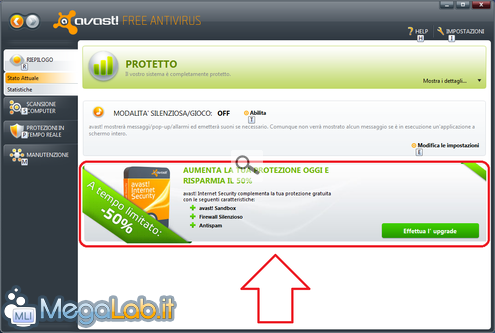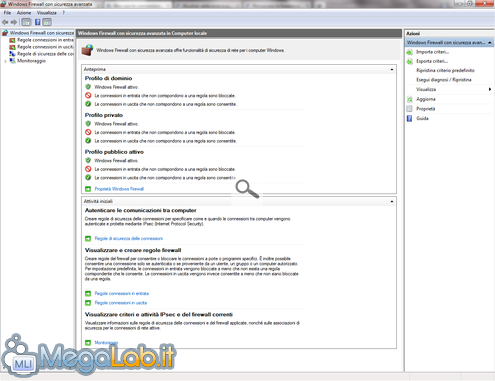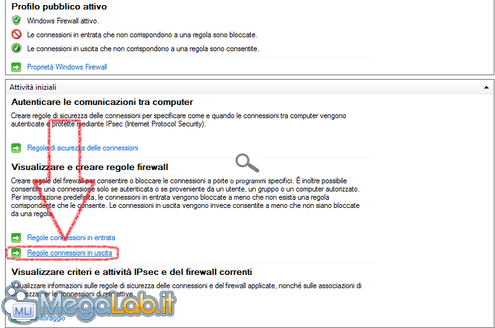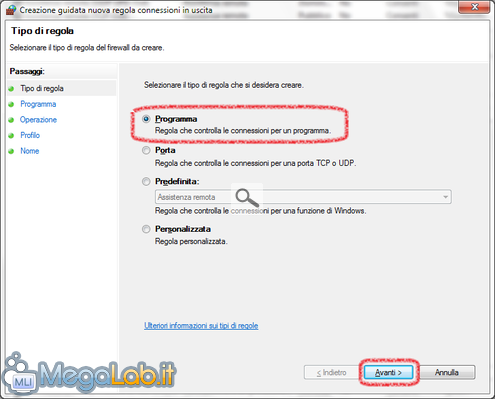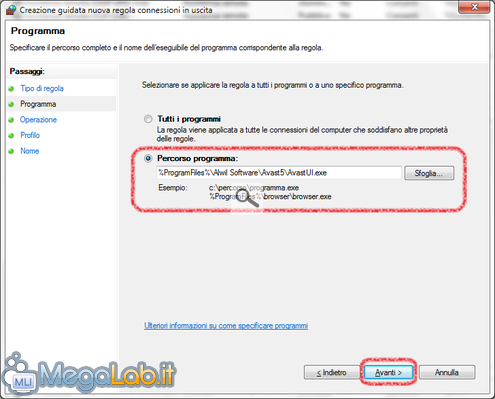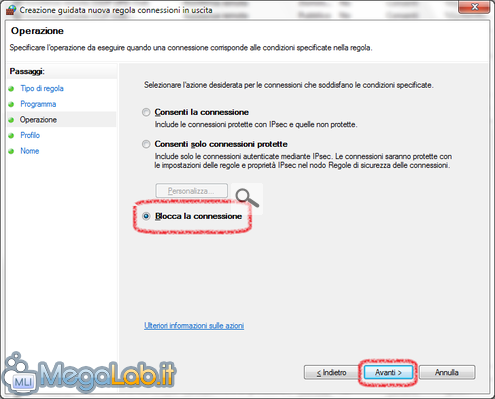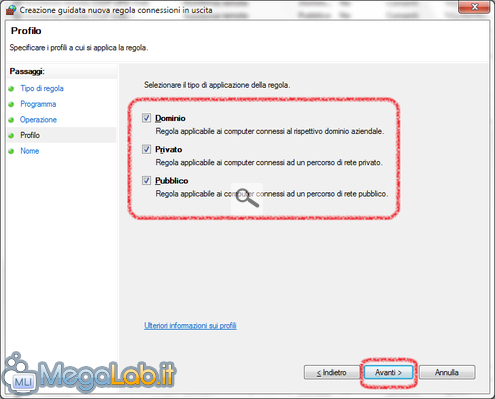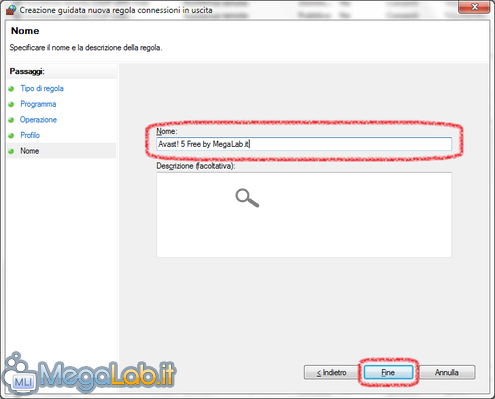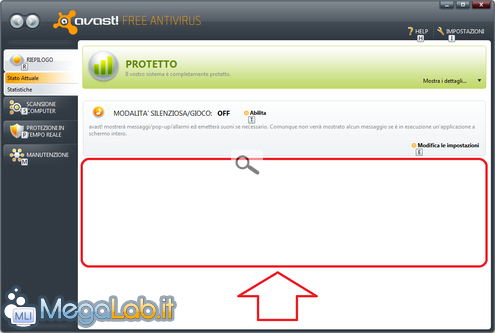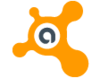
Bloccare le connessioni indesiderate verso Internet di avast! 5 Free
avast! 5 Free è sicuramente uno dei migliori antivirus oggi sul mercato (come testimonia la prova pubblicata su MegaLab.it qualche tempo fa) ma, come alcuni dei suoi concorrenti gratuiti, presenta alcune "scomodità" non presenti nelle versioni a pagamento.
Tra queste, oltre la registrazione obbligatoria, troviamo delle connessioni verso Internet che il software apre ad ogni avvio del computer per scaricare dalla casa madre informazioni pubblicitarie, visualizzate in un banner presente nella finestra principale del programma.
Per bloccare queste connessioni, e di conseguenza evitare la visualizzazione del banner, è necessario impedire al processo AvastUI.exe (che gestisce l'interfaccia grafica di avast!) di comunicare con Internet mediante l'utilizzo di un firewall.
Nel seguito dell'articolo vedremo come eseguire questa operazione utilizzando Windows Firewall, nella versione presente in Windows 7. La procedura descritta è applicabile, con differenze minime, anche in Windows Vista.
Su Windows XP invece ciò non è possibile in quanto il firewall integrato in questo sistema operativo non consente di monitorare il traffico in uscita dal computer. In questo caso l'unica soluzione è affidarsi ad un firewall di terze parti, operazione peraltro possibile anche negli altri due sistemi operativi.
Dopo questa premessa vedremo ora come creare una nuova regola all'interno di Windows Firewall, in modo da bloccare le connessioni in questione.
Per prima cosa dobbiamo aprire Windows Firewall con sicurezza avanzata, lo strumento di configurazione che consente di accedere alle opzioni avanzate di Windows Firewall.
Per farlo apriamo il menu Start e cerchiamo Firewall. A questo punto clicchiamo col tasto destro su Windows Firewall con sicurezza avanzata e scegliamo Esegui come Amministratore. Se viene visualizzata una finestra di Controllo Account Utente immettiamo la password e/o confermiamo.
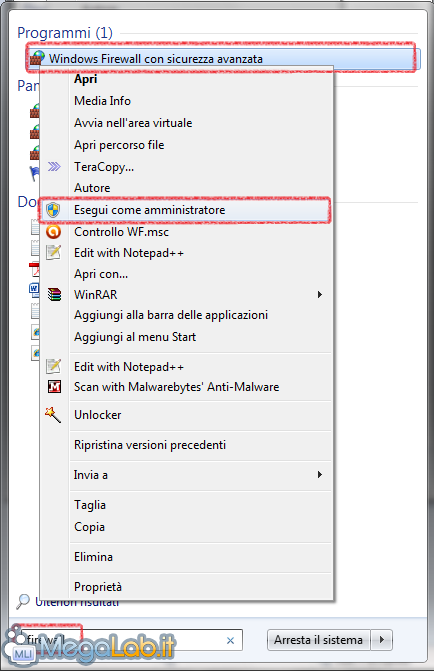
A questo punto si aprirà il centro di controllo delle impostazioni avanzate di Windows Firewall.
Da qui clicchiamo sulla voce Regole connessioni in uscita presente in basso al centro.
Verrà visualizzato l'elenco delle regole del firewall per le connessioni in uscita dal computer verso Internet o la Rete Locale. Clicchiamo sul menu Azione e poi su Nuova Regola.
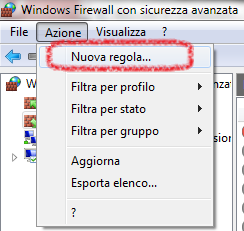
Viene visualizzata una procedura guidata che consente di creare una nuova regola all'interno di Windows Firewall, in modo da bloccare le comunicazioni in questione.
Nella prima finestra bisogna scegliere il tipo di regola da creare. Selezioniamo Programma e clicchiamo su Avanti.
Nella seconda dobbiamo indicare il percorso del programma a cui applicare la regola. Nel caso in questione, scegliamo %ProgramFiles%\Alwil Software\Avast5\AvastUI.exe. Clicchiamo sempre su Avanti.
In questa schermata possiamo scegliamo se bloccare, consentire o consentire solo su connessioni protette le comunicazioni con Internet da parte del programma scelto al passaggio precedente. Scegliamo Blocca la connessione e clicchiamo su Avanti.
Nel penultimo passaggio dobbiamo scegliere per quale profilo dovrà essere valida la regola che stiamo creando. Selezioniamo tutti i tre profili disponibili e clicchiamo nuovamente su Avanti.
Nel passaggio finale dobbiamo inserire un nome per la regola creata ed eventualmente anche una descrizione. Uno volta fatto possiamo cliccare su Fine.
Dopo alcuni secondi la regola verrà creata e resa subito operativa. In caso la si voglia disattivare è sufficiente selezionarla dall'elenco, cliccare col tasto destro e scegliere Disabilita regola. è possibile riabilitare la regola in un secondo momento seguendo la medesima procedura e cliccando su Abilita regola.
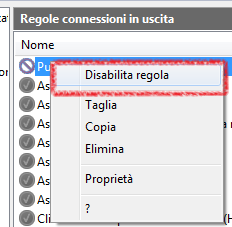
A questo punto le connessioni indesiderate di avast! verso Internet sono bloccate. Tuttavia per rimuovere il banner presente dalla finestra principale del programma potrebbe essere necessario un riavvio, dopo il quale il banner non sarà più presente.
La modifica descritta in questo articolo potrebbe comportare l'impossibilità di effettuare la registrazione del programma. La soluzione consiste nel disabilitare temporaneamente la regola all'interno di Windows Firewall, riavviare il computer ed effettuare la registrazione, che ora dovrebbe essere disponibile.
Dopo averla completata è possibile riattivare la regola e riavviare nuovamente il computer: al riavvio avast! dovrebbe funzionare correttamente.
Durante le prove che ho effettuato non è emerso nessun altro problema oltre quello descritto precedentemente: in particolare, anche dopo aver applicato la modifica descritta, è ancora possibile effettuare gli aggiornamenti e inviare campioni di file sospetti per l'analisi online.
Tuttavia potrebbero presentarsi altri malfunzionamenti: in questo caso invito chiunque li riscontri a segnalarlo utilizzando i commenti.
MegaLab.it rispetta la tua privacy. Per esercitare i tuoi diritti scrivi a: privacy@megalab.it .
Copyright 2008 MegaLab.it - Tutti i diritti sono riservati